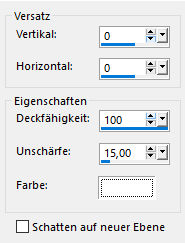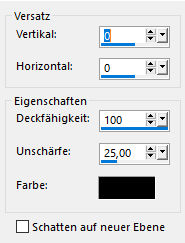danara


| PINUCCIA | CLAUDIA | TATI | MARY LOU | KLEINE HEXE |
|---|---|---|---|---|

 |
/ | / | / |  |
|
Dieses Tutorial ist für PSP X9 geschrieben, geht aber auch mit anderen
Versionen. DAS COPYRIGHT DES TUTORIALS LIEGT GANZ ALLEINE BEI MIR. DIE TUBE IST VON MIR SELBST GENERIERT. BITTE RESPEKTIERT DAS DANKESCHÖN. |
| Zubehör und Material |
| 1 Portrait Bild deiner Wahl, Größe 1024 x 1024 Pixel (vorzugsweise dunkel gehalten) |
| Filter und Instruktionen |
 AAA Frames - Foto Frame &<Bkg Kaleidoscope &<Background Designers IV Esthétiques Eye Candy 5: Impact Graphics Plus |
Vordergrundfarbe = VGF
Hintergrundfarbe = HGF
Farbverlauf = FV
Zauberstab = ZST
Filter Unlimited 2.0 = FU2
| PUNKT 1 |
|
Öffne dir die Maske 00.20-20, danach dein Personenbild und kopiere es. Nun öffne dir die Datei LA_SIG 159. Gehe auf Auswahl - Alles auswählen. Bearbeiten in eine Auswahl einfügen. Auswahl aufheben. |
| PUNKT 2 |
|
Gehe jetzt auf
Einstellen - Unschärfe - Gaußsche Unschärfe, stelle den Radius auf 50. Effekte - Ebenen - Duplizieren. |
| PUNKT 3 |
|
Effekte - Plugins - Simple - Blintz Effekte - Plugins - Simple - Pizza Slice Mirror Effekte - Kanteneffekte - Nachzeichnen. Mischmodus auf Weiches Licht stellen. Wende nun 2-Mal Effekte - Plugins - Esthétiques - Soufflerie, mit der Standard Einstellung an. Gehe nun auf Ebenen - Zusammenführen - Sichtbar zusammenfassen. 2-Mal Duplizieren. |
| PUNKT 3 |
|
Oberste Ebene unsichtbar schalten und die mittlere Ebene aktivieren. Stelle deine HGF nun auf Weiß. Effekte - Plugins– Graphics Plus – Cross Shadow, Standard Einstellung Effekte - Plugins – Esthétiques – Carrelage 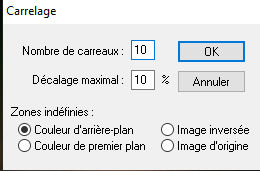
Gehe nun auf Ebenen - Neue Maskenebene - Aus Bild 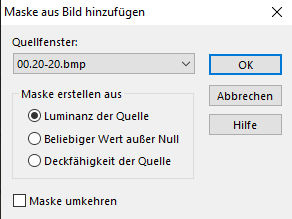
Ebenen - Zusammenführen - Gruppe zusammenfassen. Stelle den Mischmodus auf Überzug. |
| PUNKT 4 |
|
Oberste Rasterebene aktivieren und sichtbar schalten. Gehe auf Effekte - Plugins - AAA Frames - Foto Frames 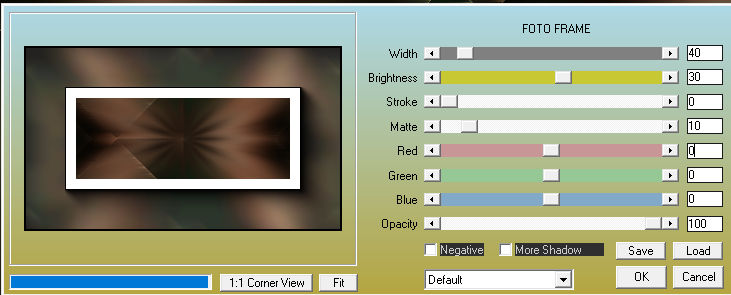
Bild - Größe ändern 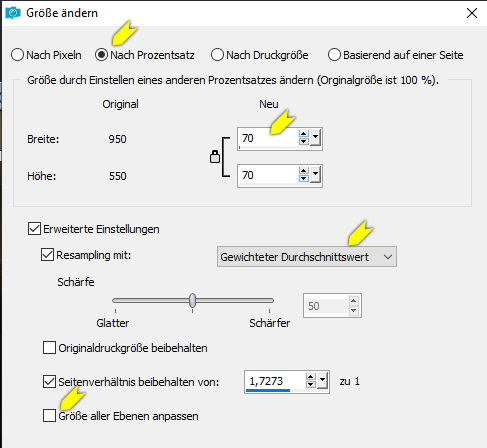
Effekte - Bildeffekte - Nahtloses Kacheln 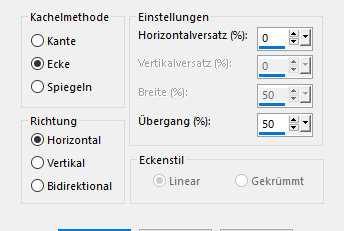
|
| PUNKT 5 |
|
Kopiere dir jetzt LA_Deco 3 und füge es als neue Ebene in dein Bild ein. Nun gehe zu deinem Portrait Bild und verkleinere es auf 550 Pixel Kopieren und als neue Ebene in dein Bild einfügen. Effekte - Plugins - VM Toolbox - Zoom Blur 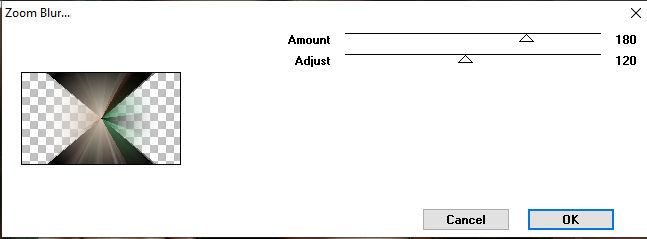
Effekte - Plugins - Simple - Top Left Mirror Mischmodus stelle auf Multiplikation. |
| PUNKT 6 |
|
Neue Rasterebene hinzufügen. Gehe nun auf Auswahl - Auswahl laden/speichern - Auswahl aus Alpha-Kanal laden, Auswahl#1. Dein Portraitbild sollte noch im Zwischenspeicher gespeichert sein, gehe auf Bearbeiten - In eine Auswahl einfügen. Effekte - Plugins - Simple - 4 Way Average. Auswahl aufheben. Effekte - Plugins - Toadies - What Are You? 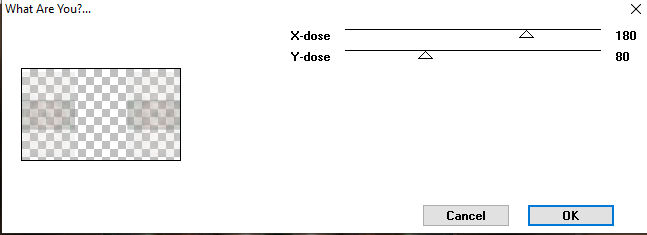
Bild - Frei drehen 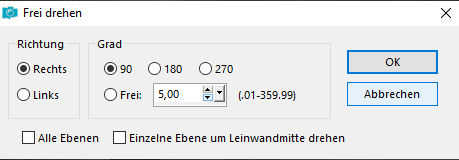
Mischmodus auf Unterbelichten stellen. |
| PUNKT 7 |
|
Kopiere dir eines der Parfüme Tuben und füge es als neue Ebene in dein Bild ein. Verschiebe es nach links mittig in das Quadrat, es sollte nicht über diese Linie gehen, siehe Bild 
Neue Rasterebene hinzufügen. Auswahl - Auswahl laden/speichern - Auswahl aus Alpha-Kanal laden, Auswahl#2. Fülle die Auswahl mit Weiß, danach Auswahl aufheben. Effekte - 3D Effekte - Schlagschatten 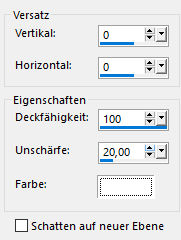
Bild - Frei drehen 
|
| PUNKT 8 |
Gehe jetzt auf Effekte - Bildeffekte - Versatz
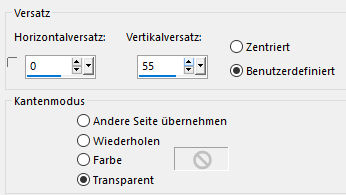
Mischmodus auf Weiches Licht stellen. Duplizieren. |
| PUNKT 9 |
|
Neue Rasterebene hinzufügen und lade dir aus dem Alpha-Kanal die
Auswahl#3. Kopiere dir erneut dein Personenbild. Gehe zurück zu deinem Bild. Bearbeiten - In eine Auswahl einfügen. Einstellen - Schärfen - Scharfzeichnen. Auswahl aufheben. Effekte - Plugins - Alien Skin Eye Candy 5:Impact - Glass, wende LA_Glass 30 an. Ebene - Duplizieren. Zweite Rasterebene von oben aktivieren. Effekte - Plugins - Toadies - What Are You? 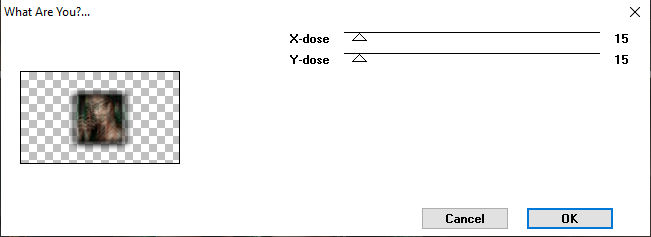
Mischmodus auf Aufhellen stellen. |
| PUNKT 10 |
|
Bleib auf der Ebene wo du bist und kopiere dir LA_Deco 5. Als neue Ebene in dein Bild einfügen. Drücke die Taste K. Gib oben in der Leiste bei Position: x 319 und bei Position y: 74 ein 
Taste M drücken. |
| PUNKT 11 |
|
Oberste Rasterebene aktivieren. Bearbeiten - Inhalte kopieren - Alle Ebenen kopieren. Neue Rasterebene hinzufügen. Lade dir aus dem Alpha-Kanal die Auswahl#4. Bearbeiten - In eine Auswahl einfügen. Effekte - Plugins - Alien Skin Eye Candy 5:Impact - Glass, wende LA_Glass 13 an. Auswahl aufheben Effekte - 3D Effekte - Schlagschatten 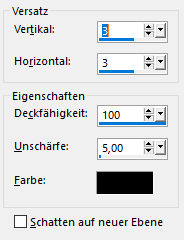
Suche dir nun eine mittlere VGF aus deinem Portraitbild aus, ich habe mich für Grün entschieden. Wende nun diese Schatten an, in deiner VGF 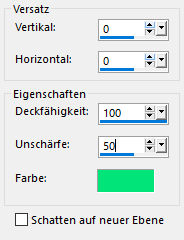
|
| PUNKT 12 |
|
Dein zuvor kopiertes Bild sollte noch im Zwischenspeicher vorhanden sein. Füge es als neue Ebene in dein Bild ein. Effekte - Plugins - I.C.NET Software - FU2 - Buttons & Frames- Round Button 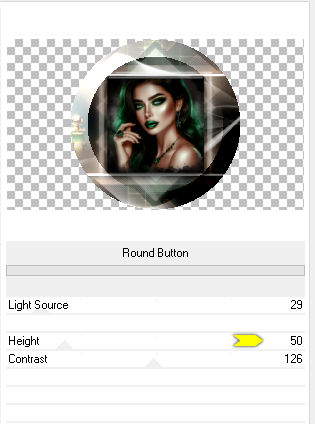
Duplizieren. Bild - Größe ändern, verkleinern auf 20% Einstellen - Schärfen - Scharfzeichnen. Diesen Schatten in Schwarz anwenden 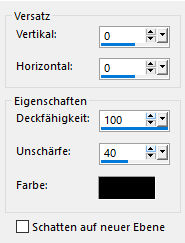
Taste K drücken. Position x: 779 / Position y: 68 |
| PUNKT 13 |
|
Darunter liegende Ebene nun aktivieren (zweite von oben).
Verkleinere diese auf 30%, danach Scharfzeichen und Schatten von vorhin anwenden. |
| PUNKT 14 |
|
Kopiere dir LA_Deco 4, also neue Ebene in dein Bild einfügen.
|
| PUNKT 15 |
|
Ebene - Zusammenführen - Sichtbar zusammenfassen, kopieren. Bild - Rand hinzufügen, symmetrisch, 1 Pixel in Schwarz. 50 Pixel in Weiß, mit dem ZST markieren (Toleranz und Randschärfe müssen auf 0 stehen) Neue Rasterebene hinzufügen. Bearbeiten in eine Auswahl einfügen. Effekte - Plugins - Simple - Quick Tile. Einstellen - Unschärfe - Gaußsche Unschärfe - Radius: 30. Auswahl - Ändern - Verkleinern - Pixelanzahl:22. Bearbeiten in eine Auswahl einfügen. Bild - Rand hinzufügen, 1 Pixel in Schwarz. |
Ich hoffe das Tutorial hat dir gefallen und das basteln, Spaß gemacht.